Để tiết kiệm chi phí xây dựng Website bạn có thể tạo Web miễn phí trên Google với các cách mà Nhân Hòa hướng dẫn bạn dưới đây. Yên tâm rằng dù bạn là người có kiến thức về lập trình hay không thì bạn đều có thể tạo Website một cách dễ dàng.
1. Đăng ký Website
Để tạo tạo web miễn phí trên google trước hết bạn cần đăng ký Website, bằng cách truy cập vào trình duyệt website trên máy tính và tìm địa chỉ https://sites.google.com
Bạn đăng ký website bằng tài khoản Gmail của mình. Đây cũng sẽ là tài khoản quản lý website về sau. Hãy nhớ lựa chọn ngôn ngữ thích hợp để dễ dàng hơn trong việc quản lý website.
Sau khi đăng ký Website, trình duyệt sẽ hiển thị như hình sau

>>> Xem thêm: Hướng dẫn tạo email cho doanh nghiệp
2. Tạo web miễn phí trên google
Chọn mục My website -> Create.
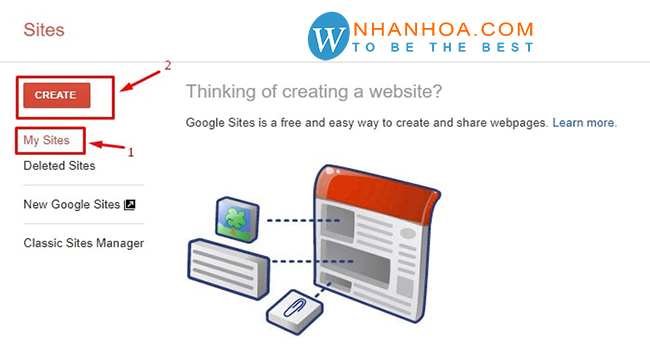
Có 2 cách để tạo web miễn phí trên Google. Bạn có thể chọn cách tạo trang web cổ điển dạng cột hoặc “site mới” với cách tạo đơn giản và nhanh hơn. Trong bài viết này, Nhân Hòa sẽ hướng dẫn bạn tạo web miễn phí trên google trên cả 2 cách.
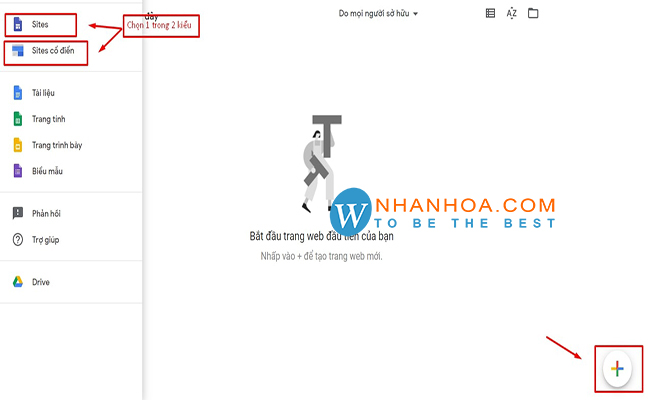
Cách 1: tạo web miễn phí trên google theo giao diện mới
Sau khi nhấn Create, chọn in New sites. Cửa sổ mới sẽ được mở ra và có giao diện như sau:
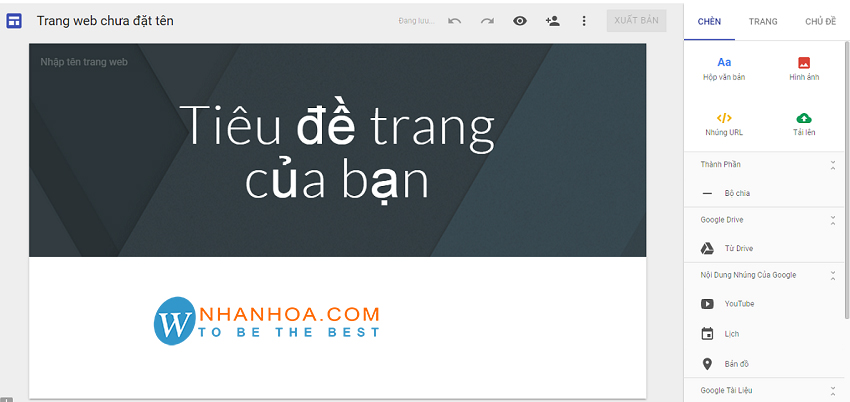
Bước 1: Xây dựng giao diện trang chủ web
Thêm tiêu đề trang tại mục chính giữa màn hình bằng tên công ty/ tên loại hàng hóa/dịch vụ hoặc sứ mệnh mà doanh nghiệp hướng tới.
Nhập tên trang Web phía góc trái màn hình bằng tên website bạn mong muốn. Lưu ý tên phải đúng chính tả, dễ đọc và liên quan đến thương hiệu và sản phẩm mà bạn kinh doanh để giúp người truy cập dễ ấn tượng và thể hiện được sự chuyên nghiệp.
Thay đổi hình ảnh đại diện cho trang web. Người dùng nên lựa chọn các hình ảnh có chiều rộng trên 1357 pixel, truyền tải được thương hiệu và màu sắc của doanh nghiệp.
Bạn có thể thêm logo hoặc ảnh đại diện bằng cách nhấn ‘Thêm biểu trưng”. Đường dẫn của trang cũng phải được lập một cách ngắn gọn và chứa từ khóa về sản phẩm về thương hiệu để hỗ trợ nhiều hơn cho việc SEO Web sau này.
>>> Xem thêm: Những yếu tố bạn cần quan tâm để Seo Web hiệu quả

Chọn biểu tượng Aa Hộp văn bản trong mục Chèn để tạo nội dung cho trang chủ. Hãy cung cấp những nội dung có ý nghĩa đem lại thông tin bổ ích một cách ngắn gọn và tạo được ấn tượng. Sau đó bạn nhấp vào nút Xuất bản góc trên bên phải để hoàn thành việc tạo giao diện trang chủ Google Sites.
Bước 2: Tạo giao diện cho các trang thư mục con
Để tạo thêm các trang thư mục khác, chọn Trang nằm ở phía trên góc phải màn hình, đặt tên module và hoàn thiện bằng cách ấn Xong
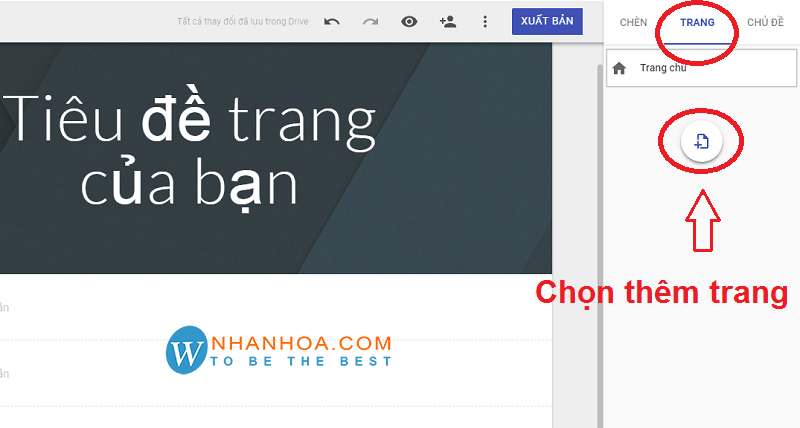
Để thêm nội dung cho trang con vừa tạo, chọn Chèn -> Aa Hộp văn bản và nhập nội dung vào khung soạn thảo. Nếu bạn muốn tạo thêm các trang con nhỏ hơn nằm trong tệp trang con vừa tạo, nhấn chọn Tạo trang phụ.
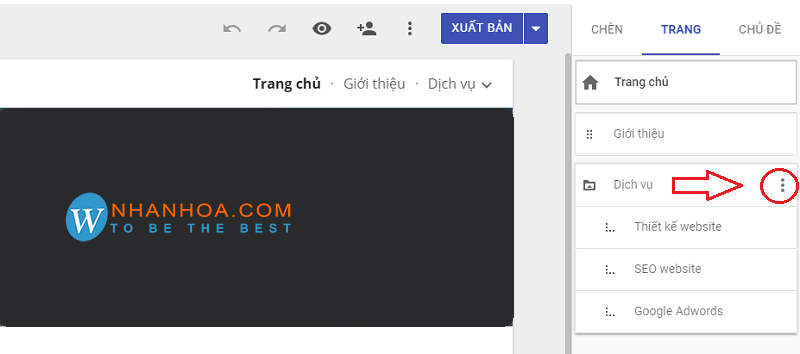
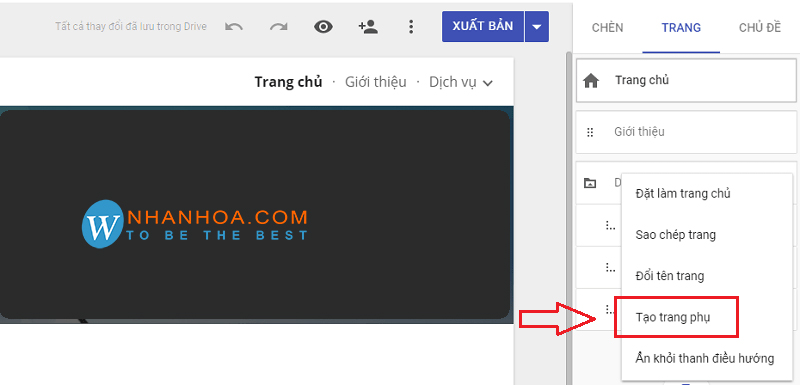
Sản phẩm cuối cùng là một trang Web hoàn chỉnh.
Cách 2: tạo web miễn phí trên google theo cách cổ điển
Nếu xét về tính nhanh chóng và đơn giản, thì phương pháp này không được đánh giá cao, nó bao gồm nhiều thao tác và vấn đề bạn cần quan tâm hơn Cách 1.
Bước 1: Chọn My website -> Create -> In Classic Sites
Bước 2: Đăng ký Website.
Chọn mẫu giao diện web theo ý thích. nên chọn các giao diện đơn giản, dễ nhìn và phù hợp với sản phẩm/dịch vụ bạn kinh doanh. Nếu bạn tạo site vệ tinh cho SEO thì nên chọn giao diện càng đơn giản càng tốt. Trong trường hợp bạn phân vân chưa biết chọn giao diện nào cho website của mình thì chọn Duyệt qua thư viện để xem thêm để được tham khảo thêm nhiều mẫu giao diện có sẵn khác.
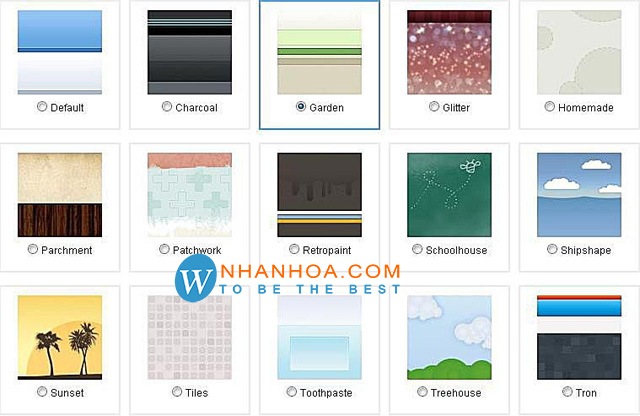
Đặt tên trang Web theo ý tích tuy nhiên nên đảm bảo nó thể hiện được tên thương hiệu/sản phẩm/dịch vụ. Sau đó, google sẽ tự động load URL.
Chọn chủ đề , và đoạn mô tả cho website với các lưu ý như Nhân Hòa đã chia sẻ với các bạn trong Cách 1.
Sau đó nhấn nút Create new site để hoàn thiện bước đăng ký và tiến hành thiết kế Website
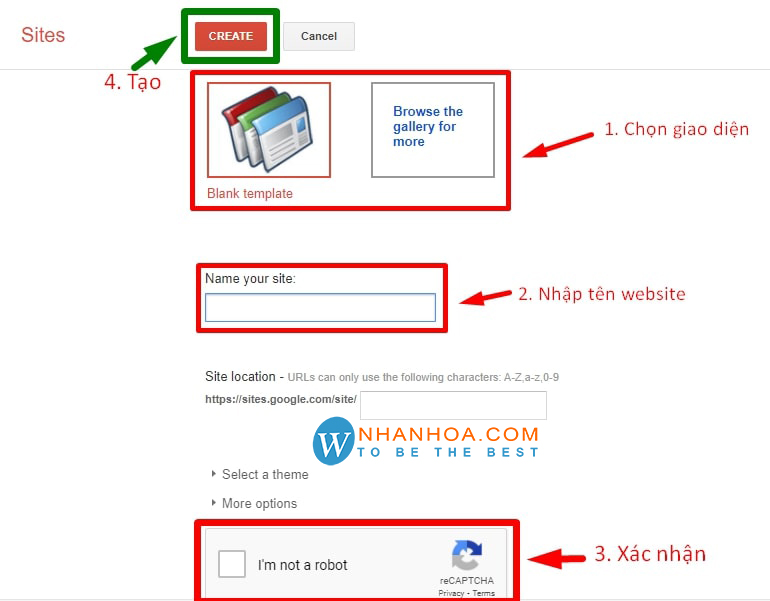
Bước 3: Thiết kế Web trên google sites
3.1. Nhấn edit page để tiến hành thiết kế giao diện trang chủ Web. Các tính năng mà công cụ này cung cấp cho bạn, bao gồm:
Insert: thêm hình ảnh, chèn link liên kết với các dịch vụ khác như Google Document; Google Video, YouTube,...
Format: Điều chỉnh các chỉ số hiển thị nội dung web.
Table: chèn bảng tính
Layout: Xây dựng các trang và cột web
Về cơ bản chúng khá giống các tính năng trong Microsoft Words, nên bạn không gặp quá nhiều khó khăn trong việc làm quen và sử dụng chún.
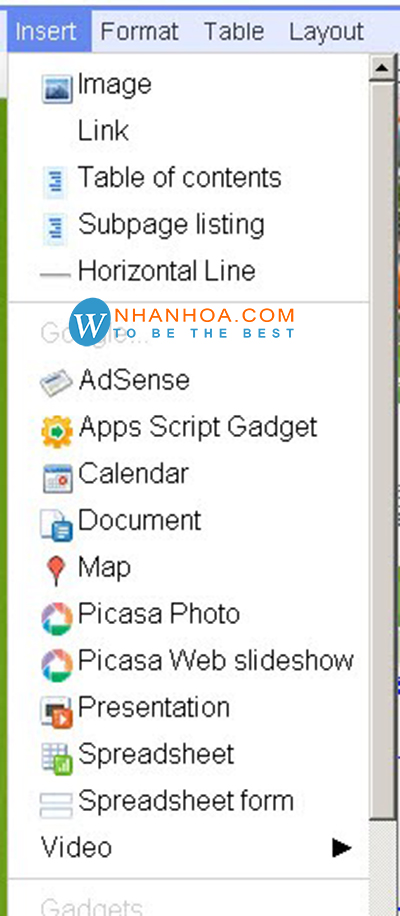
Nhấn nút Save để chuyển sang cửa sổ tiếp theo
>>> Có thể bạn quan tâm: Cách lựa chọn tên miền hay nhất
3.2. Để bổ sung thêm hình nền, thanh SideBar, logo bạn chọn Site settings -> Change appearance
Trong cửa sổ mới, bạn có thể sử dụng các tính năng chính như Site Elements, Colors and Fonts, Themes. Trong đó:
Site Elements
- Phần Header: thay đổi logo đại diện cho thương hiệu bằng cách chọn Change logo nhấn Configure site logo -> Custom logo -> Browse để tìm hình ảnh logo trên máy tính mà bạn mong muốn.
- Thanh Sidebar: để tạo thêm các thanh công cụ bạn chọn Add a sidebar item. Lưu ý, google thường cung cấp sẵn cho web người dùng 2 thanh Navigation (Các thư mục chính) và Recent site activity (Các hoạt động gần đây). Nếu muốn thay đổi chúng, bạn nhấn Edit hoặc Delete để xóa.
Colors and Fonts
Đây là tính năng thay đổi màu sắc, hình nền website, các page con, tiêu đề trang, thanh sidebar. Nên sử dụng các màu đơn sắc, nhẹ nhàng, dễ nhìn, đặc biệt phải cân đối và hài hòa với màu chữ.
Themes
Cho phép bạn thay đổi giao diện khác với lựa chọn ban đầu.
Bước 4: xây dựng các trang web con
Nhấn Create new page Cửa sổ mới sẽ hiển thị các hình thức Web page, Dashboard, Announcements, File Cabinet, List cho bạn lựa chọn. nhấn nút Create page để tạo trang mới và hoàn thiện chúng theo các bước 1 và 2 mà Nhân Hòa đã chia sẻ với bạn ở trên.
Để phân quyền quản lý cho website, chọn Site settings -> Share this site. Ngoài ra, bạn cần lưu ý chọn mục Anyone in the world may view this site (make it public) để cho phép mọi người truy cập vào website của bạn
3. Ưu điểm khi tạo web miễn phí trên google site
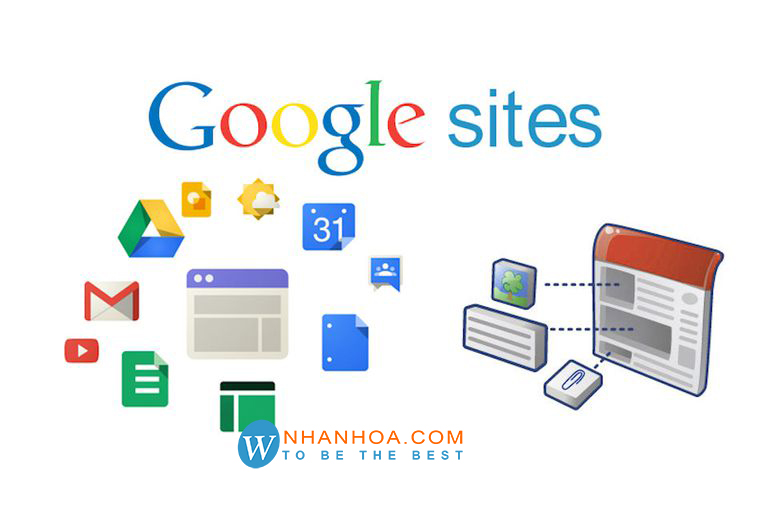
Bên cạnh các ưu điểm về tiết kiệm chi phí, Google site được nhiều người lựa chọn để tạo Website là bởi các ưu điểm sau:
Dễ sử dụng và tích hợp nhiều tính năng cùng nằm trên trình duyệt của Google, do Google xây dựng và phát triển. Bao gồm: Docs, Calendar, Youtube, google analytics…giúp người dùng tiết kiệm được chi phí mở rộng và tiện ích hơn trong công việc, đặc biệt là SEO Web.
>>> Xem thêm: Google analytics là gì? quản lý và tăng chỉ số SEO hiệu quả bằng công cụ ưu việt của Google
Người dùng có thể tạo nhiều tên miền phụ mà không phải trả thêm chi phí
Dễ dàng hơn trong quản lý nhờ tính năng phân quyền: Owners ( chủ - có quyền quản trị cao nhất), Collaborators (cộng tác) và Viewers (người xem).
Cung cấp dung lượng sử dụng miễn phí lên tới 10GB, nhiều hơn các host free do các công ty cung cấp.
>>> Xem thêm: Cách trỏ google site về hosting
Kết luận
Trên đây là những chia sẻ của Nhân Hòa về cách tạo web miễn phí trên google nhanh và hiệu quả nhất.
Bạn cần quan tâm đến cả các vấn đề như thuê hosting, đăng ký tên miền, email doanh nghiệp, tối ưu hóa website để đảm bảo các vấn đề về bảo mật, tài nguyên và xây dựng được hạ tầng website vững mạnh. Lưu ý chọn những địa chỉ cung cấp giải pháp mạng uy tín và lâu đời để được cung cấp các dịch vụ chất lượng nhất. Với hạ tầng cao cấp và hỗ trợ khách hàng 24/7 cùng nhiều ưu đãi khách hàng trong mùa dịch.

















 Phản ánh chất lượng dịch vụ:
Phản ánh chất lượng dịch vụ: 
